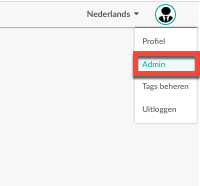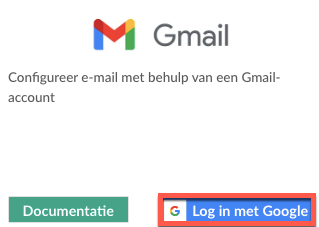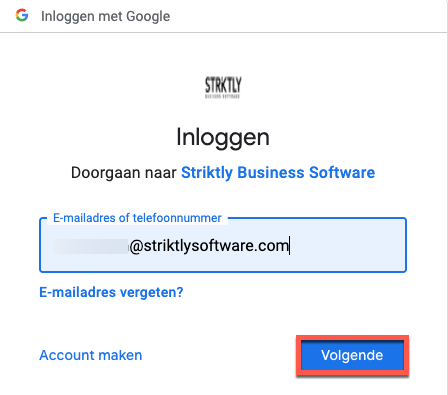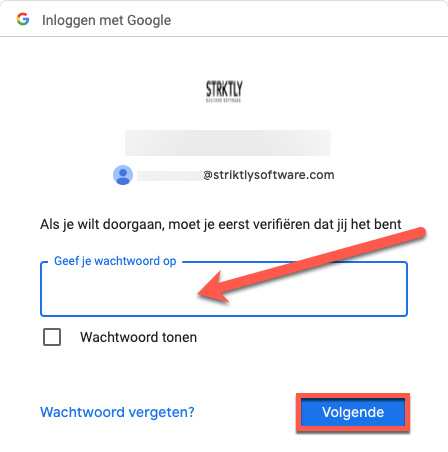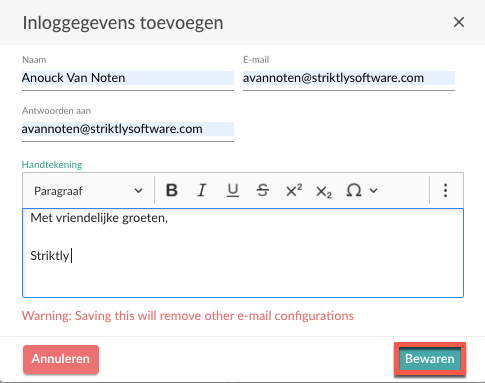Hoe koppel ik Gmail met mijn Striktly platform.
In onderstaand artikel gaan we dieper in op de integratie tussen Gmail en jouw Striktly platform.
Het is belangrijk om minstens 1 e-mail koppeling te configureren, zodat je vanuit Striktly, documenten & aanmaningen kunt verzenden. Je hebt de optie tussen Gmail, Office365 en SMTP. Indien je met geen enkele van deze gekoppeld bent, zal het niet mogelijk zijn om documenten en aanmaningen vanuit jouw Striktly platform te verzenden.
Wat heb je nodig om deze integratie te kunnen gebruiken:
- Voor de integratie met Gmail heb je geen module nodig
- Een Gmail email-adres
Eerste stap: Incognito venster
Het is heel belangrijk dat je Striktly bezoekt via een incognito venster.
Dit doe je zo:
Klik op 3 puntjes rechtsboven in je browser -> Klik op nieuw incognito venster

Via dit scherm, ben je anoniem aan het surfen en ben je zeker dat er achterliggend niet een ander mailadres aangemeld staat.
Surf nu naar je Striktly platform en volg de onderstaande stappen.
De koppeling tot stand brengen:
- Navigeer naar het admin paneel en selecteer het onderdeel Integraties.
- In het overzicht klik je bij Gmail integratie op “Log in met Google”.
- Vervolgens krijg je onderstaand scherm te zien.
- Vul jouw Gmail e-mail adres in en klik op "Volgende".
- Vul op het volgende scherm jouw wachtwoord in en klik op "Volgende".
- Je krijgt onderstaande melding te zien. Klik op "Doorgaan", je aanvaardt hiermee dat Striktly in jouw naam e-mails mag verzenden.
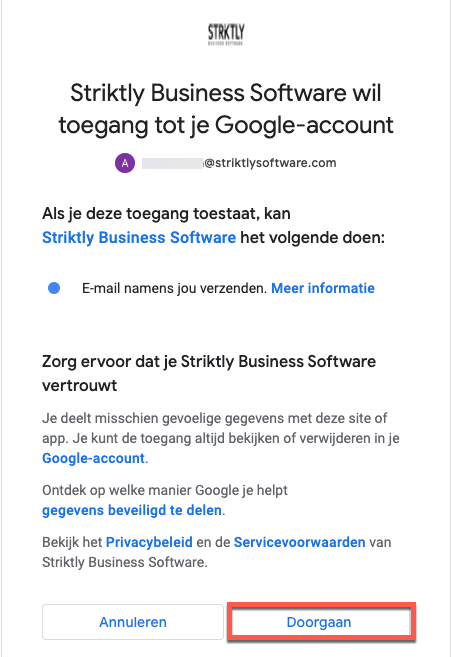
- Vervolgens krijg je onderstaand scherm te zien.
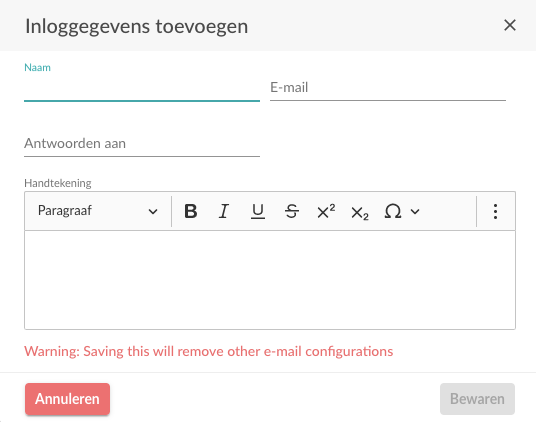
- Vul hier eerst jouw volledige naam in.
- Bij e-mail en antwoorden aan, vul je tweemaal hetzelfde e-mail adres in.
- Onder handtekening kan je een standaard afsluiting voor je e-mails instellen. Echter is dit niet verplicht aangezien er een handtekening voorzien wordt in je E-mail templates.
- Klik op "Bewaren". De koppeling met Gmail is nu voltooid.